Stundenplan erstellen
Inhalt
ACHTUNG: Das Speichern im Stundenplan ist keine Belegung einer Veranstaltung!
Siehe hierzu auch Belegen von Veranstaltungen oder Belegen von Veranstaltungen direkt aus dem Stundenplan.
Die Karteikarte "Veranstaltungen" bietet verschiedene Möglichkeiten, gewünschte Veranstaltungen zu finden.
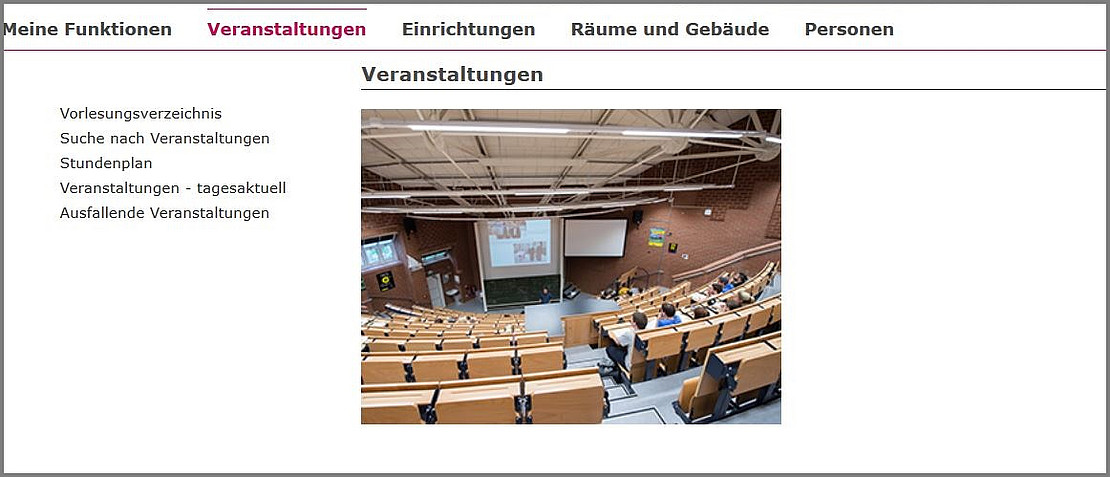
Suche nach Veranstaltungen
Klicken Sie auf Suche nach Veranstaltungen.
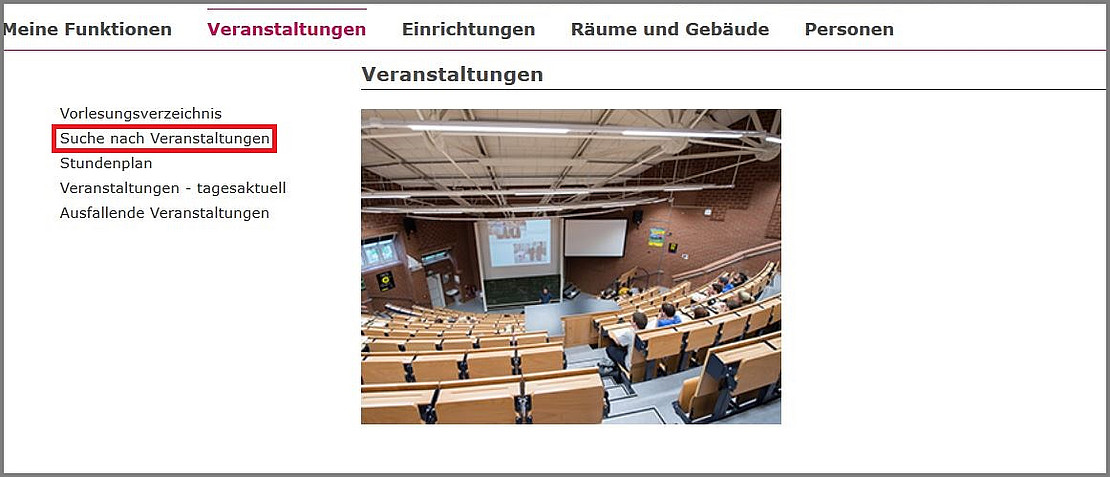
Durch Eingabe verschiedener Kriterien in die Suchmaske kann man gezielt nach einer Veranstaltung suchen. In unserem Beispiel suchen wir alle Veranstaltungen, die im Titel den Text Einführung enthalten.
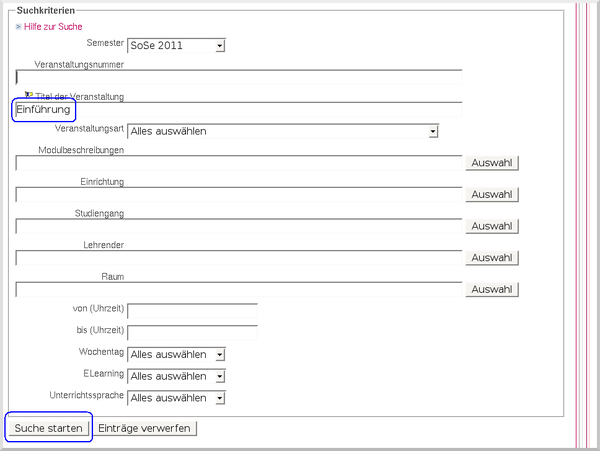
Das angezeigte Ergebnis der Suche sieht dann folgendermaßen aus:
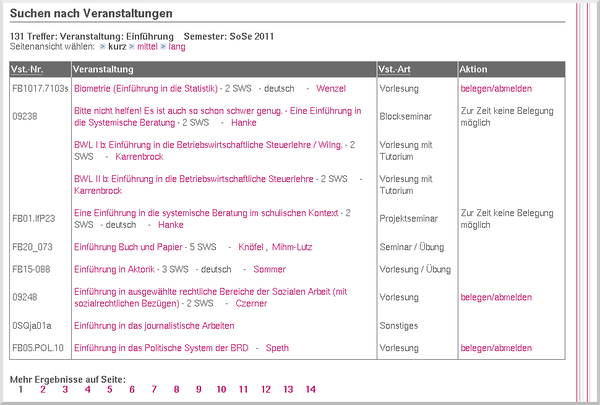
Suche im Überschriftenbaum des Vorlesungsverzeichnisses
Im Vorlesungsverzeichnis kann man durch Klick auf die einzelnen Überschriften im Baum klettern und so die Veranstaltungen für einen bestimmten Studiengang finden.

Stundenplan erstellen
Klicken Sie auf Ansicht lang oder auf den Titel der Veranstaltung.
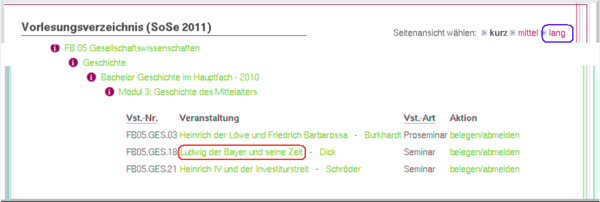
Klicken Sie in das Auswahlkästchen für vormerken. Klicken Sie auf markierte Termine vormerken. Die Stundenplanansicht Semesteransicht wird gezeigt:
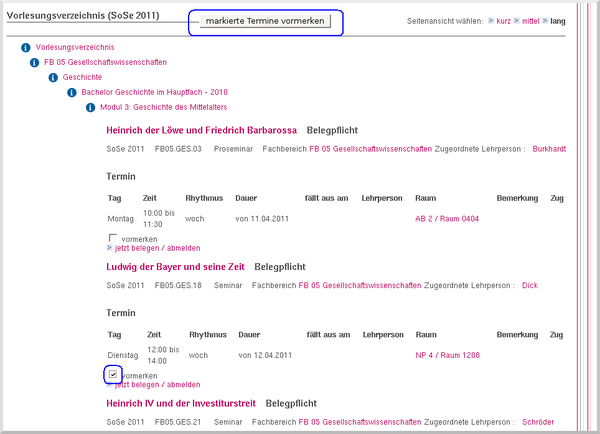
Blocktermine im Stundenplan sehen folgendermaßen aus:
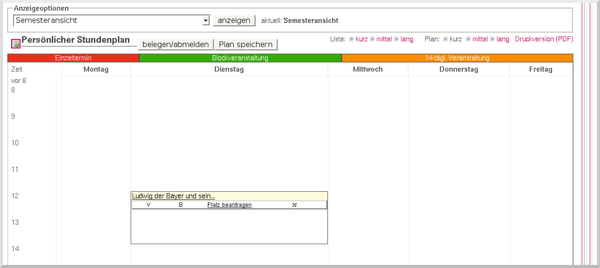
Ansichten des Stundenplans
- aktuell ist die Semesteransicht (01.04.2011 bis 31.09.2011).
- Klick auf den Pfeil hinter Semesteransicht: hier kann man die globale Ansicht ändern, z.B. Vorlesungszeitansicht (11.04.2011 bis 15.07.2011) oder einzelne Wochen auswählen. Nach dem Auswählen bitte auf anzeigen klicken
- Liste kurz/mittel/lang listet den Stundenplan in kompakter Form auf
- Plan kurz/mittel/lang zeigt den Stundenplan graphisch an
- mittel erweitert die Ansicht um Termin und Raum
- lang erweitert die Ansicht um Dozenten und Fachbereich
- Druckversion Sie erhalten eine zum Drucken vorbereitete Ansicht des Planes
- belegen/abmelden Geben Sie in der Loginmaske Ihren UniAccount und das entsprechende Passwort ein. Alle Veranstaltungen werden zum Belegen/Abmelden aufgelistet. Siehe hierzu auch Belegen direkt aus dem Stundenplan
- Plan speichern Geben Sie in der Loginmaske Ihren UniAccount und das entsprechende Passwort ein. Ihr Stundenplan wird gespeichert.
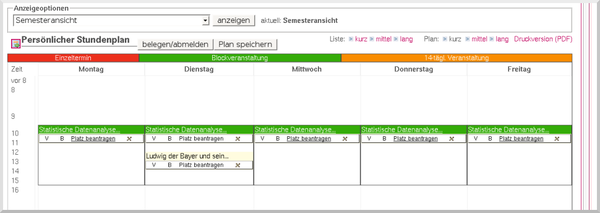

- V Veranstaltung ist nur im Stundenplan vorgemerkt. Falls Sie eine Veranstaltung bereits belegt haben, steht hier z.B. "AN" oder "ZU"
- B diese Veranstaltung hat eine Belegpflicht. Siehe hierzu auch Belegen von Veranstaltungen oder Belegen von Veranstaltungen direkt aus dem Stundenplan
- X Veranstaltung aus der Stundenplanansicht entfernen
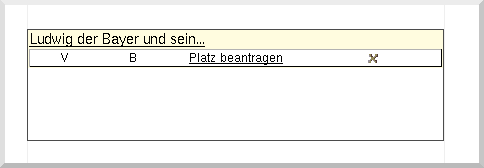
Gespeicherten Stundenplan abrufen
Klicken Sie nach dem Anmelden unter Meine Funktionen auf Stundenplan.
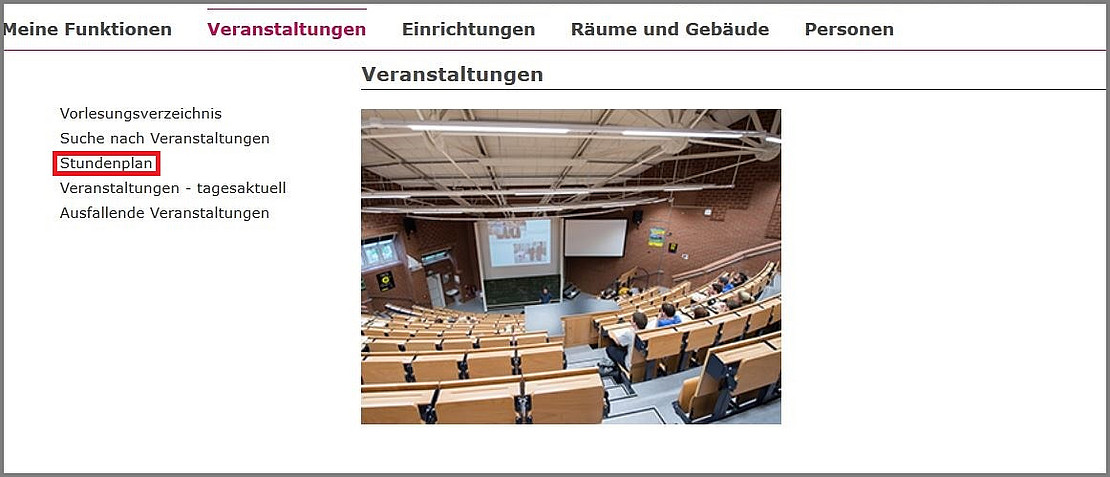
Der komplette Stundenplan einschließlich belegter Veranstaltungen erscheint:
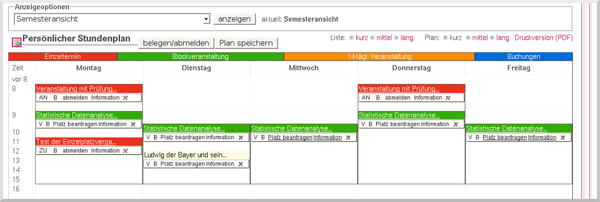
ACHTUNG: Das Speichern im Stundenplan ist keine Belegung einer Veranstaltung!!! Siehe hierzu auch Belegen von Veranstaltungen oder Belegen von Veranstaltungen direkt aus dem Stundenplan.
